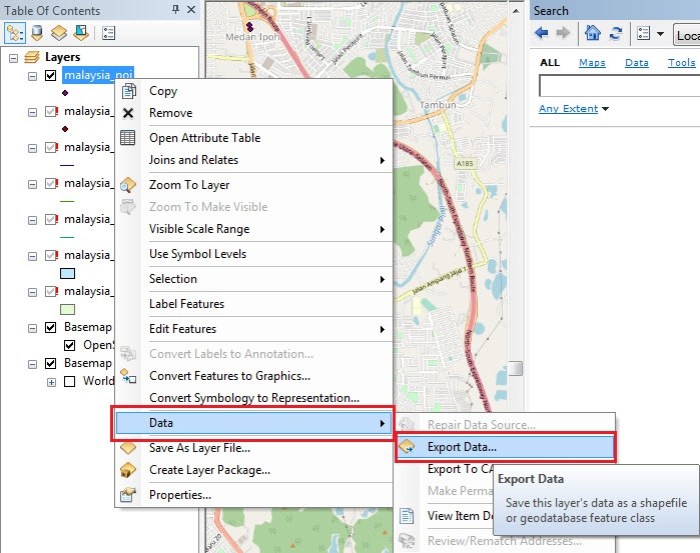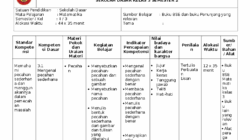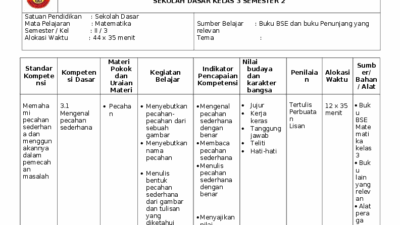Cara memasukan shp ke arcgis – Memasukkan file Shapefile (SHP) ke ArcGIS adalah langkah penting dalam analisis data spasial. File SHP menyimpan informasi geografis, memungkinkan Anda memvisualisasikan, menganalisis, dan mengelola data spasial dengan mudah.
Dalam artikel ini, kami akan memandu Anda melalui proses mengimpor file SHP ke ArcGIS, mulai dari persiapan hingga pemecahan masalah dan praktik terbaik. Dengan mengikuti langkah-langkah ini, Anda dapat memanfaatkan kekuatan ArcGIS untuk menganalisis data spasial dan membuat keputusan yang lebih baik.
Persiapan
File Shapefile (SHP) merupakan format file geospasial yang banyak digunakan dalam sistem informasi geografis (SIG). File SHP menyimpan data spasial, seperti titik, garis, dan poligon, serta informasi atribut yang terkait. ArcGIS, perangkat lunak SIG populer, dapat mengimpor file SHP untuk analisis dan visualisasi data spasial.
Setelah berhasil memasukkan file SHP ke ArcGIS, jangan lupa untuk memeriksa pergerakan kursor pada laptop Asus Anda. Jika kursor tiba-tiba tidak bergerak, jangan panik! Anda dapat mengatasi masalah ini dengan mengikuti langkah-langkah yang dijelaskan dalam cara mengatasi kursor tidak bergerak pada laptop Asus . Setelah kursor kembali bergerak lancar, Anda dapat melanjutkan proses memasukkan file SHP ke ArcGIS untuk analisis data spasial lebih lanjut.
File SHP terdiri dari beberapa file yang saling terkait, yaitu file .shp, .shx, .dbf, dan .prj. File .shp
menyimpan geometri data spasial, sedangkan file .shx menyimpan indeks spasial. File .dbf berisi informasi atribut, dan file .prj mendefinisikan sistem koordinat referensi (SCR) data.
Jenis Data Spasial
- Titik: Merepresentasikan lokasi tunggal.
- Garis: Merepresentasikan fitur linier, seperti jalan atau sungai.
- Poligon: Merepresentasikan area tertutup, seperti negara atau wilayah.
Persyaratan Perangkat Lunak dan Sistem Operasi, Cara memasukan shp ke arcgis
Untuk mengimpor file SHP ke ArcGIS, Anda memerlukan perangkat lunak ArcGIS yang diinstal di komputer Anda. ArcGIS tersedia dalam berbagai edisi, termasuk ArcGIS Pro, ArcGIS Desktop, dan ArcGIS Online. Persyaratan sistem operasi bervariasi tergantung pada edisi ArcGIS yang Anda gunakan.
Prosedur Impor
Proses memasukkan file SHP ke dalam ArcGIS adalah langkah penting untuk memulai analisis spasial dan visualisasi data geografis. Berikut adalah panduan langkah demi langkah untuk mengimpor file SHP ke ArcGIS:
Mengakses Menu Impor
Untuk memulai proses impor, buka ArcGIS dan klik menu “File” di pojok kiri atas. Kemudian, pilih opsi “Add Data” dan klik “Add Data from File”.
Sebelum memasukan SHP ke ArcGIS, penting untuk menyusun skala prioritas kebutuhan. Bagaimana cara menyusun skala prioritas kebutuhan ? Caranya, identifikasi kebutuhan penting dan tidak penting, lalu urutkan berdasarkan urgensi. Setelah itu, Anda dapat menentukan SHP mana yang akan dimasukan ke ArcGIS sesuai prioritas.
Prioritaskan SHP yang mendukung kebutuhan mendesak dan berdampak signifikan pada pengambilan keputusan.
Memilih File SHP
Pada jendela “Add Data from File”, navigasikan ke lokasi file SHP yang ingin Anda impor. Pilih file tersebut dan klik tombol “Open”.
Mengonfigurasi Proyeksi dan Sistem Koordinat
Setelah memilih file SHP, ArcGIS akan secara otomatis mendeteksi proyeksi dan sistem koordinat yang digunakan. Namun, Anda dapat menyesuaikan pengaturan ini jika diperlukan. Klik kanan pada layer SHP di panel “Contents” dan pilih “Properties”. Pada tab “General”, Anda dapat mengubah proyeksi dan sistem koordinat sesuai kebutuhan Anda.
Pemecahan Masalah
Proses mengimpor file SHP ke ArcGIS memang gampang-gampang susah. Kadang, ada aja masalah yang bikin proses ini macet. Nah, buat kamu yang lagi ngalamin masalah saat impor file SHP, simak tips berikut ini.
Berikut beberapa masalah umum yang mungkin kamu hadapi saat mengimpor file SHP ke ArcGIS, beserta solusinya:
File Rusak
File SHP yang rusak bisa jadi penyebab utama kegagalan impor. Pastikan file yang kamu gunakan tidak rusak dengan cara:
- Periksa ekstensi file. File SHP harus memiliki ekstensi “.shp”.
- Verifikasi bahwa semua file yang terkait dengan file SHP (seperti .shx, .dbf, dan .prj) berada dalam folder yang sama.
- Cobalah mengompres ulang file SHP ke dalam format ZIP dan kemudian mengekstraknya kembali.
Ketidakcocokan Sistem Koordinat
Ketidakcocokan sistem koordinat antara file SHP dan proyek ArcGIS dapat menyebabkan masalah impor. Untuk mengatasinya:
- Periksa sistem koordinat file SHP dengan menggunakan alat “Describe” di ArcGIS.
- Sesuaikan sistem koordinat proyek ArcGIS agar sesuai dengan file SHP menggunakan alat “Project” atau “Define Projection”.
Kesalahan Proyeksi
Kesalahan proyeksi dapat terjadi jika file SHP diproyeksikan dengan cara yang salah. Untuk memperbaikinya:
- Verifikasi bahwa sistem koordinat yang digunakan dalam file SHP benar.
- Gunakan alat “Project” atau “Define Projection” untuk memproyeksikan ulang file SHP ke sistem koordinat yang diinginkan.
Teknik Pemulihan Data
Jika terjadi kesalahan impor yang parah, kamu dapat mencoba teknik pemulihan data berikut:
- Gunakan alat “Repair Geometry” untuk memperbaiki geometri file SHP yang rusak.
- Konversi file SHP ke format lain, seperti GeoJSON atau KML, dan kemudian impor ulang ke ArcGIS.
Visualisasi dan Analisis
Setelah mengimpor file SHP ke ArcGIS, kamu bisa memvisualisasikan data spasialnya untuk mendapatkan wawasan yang lebih baik. Berikut cara memvisualisasikan dan menganalisis data tersebut:
Memvisualisasikan Data Spasial
Jika kamu ingin memasukkan file SHP ke ArcGIS, pastikan kamu mengikuti langkah-langkah yang tepat. Tapi, kalau kamu mengalami masalah dengan dokumen Word yang memiliki banyak sheet kosong, kamu bisa ikuti panduan cara menghapus sheet kosong di word . Setelah sheet kosong terhapus, kamu bisa melanjutkan proses memasukkan file SHP ke ArcGIS dengan lebih mudah.
- Tambahkan layer SHP ke peta untuk menampilkan fitur spasial.
- Sesuaikan simbolisasi fitur untuk membedakannya berdasarkan atribut atau nilai.
- Gunakan alat pemetaan untuk membuat peta tematik, peta choropleth, atau jenis visualisasi lain.
Menganalisis Data
Memasukkan file SHP ke ArcGIS cukup mudah, tinggal drag and drop saja. Namun, jika kamu ingin mempelajari sesuatu yang baru, bagaimana kalau mencoba bermain gendang? Siapa tahu, bakat terpendammu selama ini adalah menabuh gendang. Cara memainkan gendang juga tidak terlalu sulit, lho.
Tinggal pukul bagian tengah gendang dan atur irama sesuai keinginanmu. Setelah itu, kamu bisa kembali melanjutkan proses memasukkan file SHP ke ArcGIS dengan lebih semangat.
Geoprosesing
Gunakan alat geoprosesing untuk melakukan operasi spasial pada data SHP, seperti:
- Membuat buffer atau area penyangga di sekitar fitur.
- Menggabungkan atau menggabungkan fitur berdasarkan atribut atau lokasi.
- Menghitung jarak atau area antar fitur.
Analisis Spasial
Lakukan analisis spasial untuk mengidentifikasi pola dan hubungan dalam data SHP, seperti:
- Analisis kerapatan untuk mengidentifikasi area dengan konsentrasi fitur yang tinggi.
- Analisis jaringan untuk menentukan konektivitas dan aliran antar fitur.
- Analisis interpolasi untuk memprediksi nilai di lokasi yang tidak memiliki data.
Mengekspor dan Berbagi Hasil
Setelah menganalisis data, kamu dapat mengekspor dan berbagi hasilnya dalam berbagai format, seperti:
- Ekspor peta sebagai gambar atau PDF.
- Bagikan layer atau data SHP secara online.
- Buat aplikasi web atau dashboard untuk memvisualisasikan dan berinteraksi dengan data.
Tips dan Praktik Terbaik
Agar proses impor dan analisis file SHP berjalan optimal, ada beberapa tips dan praktik terbaik yang bisa kamu ikuti. Hal ini akan membantu kamu mengelola dan memelihara data spasial dalam file SHP dengan baik, serta mengoptimalkan kinerja ArcGIS saat bekerja dengan file tersebut.
Mengoptimalkan Proses Impor
- Pastikan data SHP valid dan bebas kesalahan:Periksa file SHP menggunakan alat validasi data untuk memastikan tidak ada kesalahan topologi atau geometris.
- Gunakan proyeksi yang tepat:Pastikan file SHP diproyeksikan ke sistem koordinat yang sesuai dengan data lain yang akan kamu gunakan dalam ArcGIS.
- Impor file SHP ke geodatabase:Mengimpor file SHP ke dalam geodatabase akan membantu mengelola dan mengatur data secara efisien.
Mengelola dan Memelihara Data SHP
- Buat cadangan data secara teratur:Simpan salinan cadangan file SHP secara berkala untuk mencegah kehilangan data yang tidak disengaja.
- Perbarui data secara berkala:Periksa pembaruan data SHP secara berkala dan perbarui data kamu sesuai kebutuhan.
- Dokumentasikan metadata:Catat informasi penting tentang file SHP, seperti sumber data, sistem koordinat, dan deskripsi fitur, untuk memudahkan referensi di masa mendatang.
Mengoptimalkan Kinerja ArcGIS
- Indeks data SHP:Buat indeks pada file SHP untuk meningkatkan kecepatan kueri dan operasi spasial.
- Gunakan fitur cache:Manfaatkan fitur cache ArcGIS untuk mempercepat akses ke data SHP yang sering digunakan.
- Batasi jumlah fitur yang ditampilkan:Hindari menampilkan terlalu banyak fitur sekaligus, karena dapat memperlambat kinerja ArcGIS.
Kesimpulan Akhir
Dengan menguasai cara mengimpor file SHP ke ArcGIS, Anda membuka pintu ke dunia analisis data spasial yang canggih. Anda dapat memvisualisasikan distribusi data, menganalisis tren, dan membuat model prediktif untuk menginformasikan keputusan dan meningkatkan pemahaman Anda tentang dunia di sekitar Anda.
FAQ Terkini: Cara Memasukan Shp Ke Arcgis
Apa itu file SHP?
File SHP adalah format file yang menyimpan informasi geografis, termasuk bentuk, lokasi, dan atribut data spasial.
Bagaimana cara mengimpor file SHP ke ArcGIS?
Buka ArcGIS, klik menu “File” > “Add Data” > “Add Data from File”, lalu pilih file SHP Anda.
Bagaimana cara memecahkan masalah kesalahan impor file SHP?
Pastikan file SHP tidak rusak, sistem koordinat proyeksi sudah benar, dan Anda memiliki lisensi ArcGIS yang sesuai.